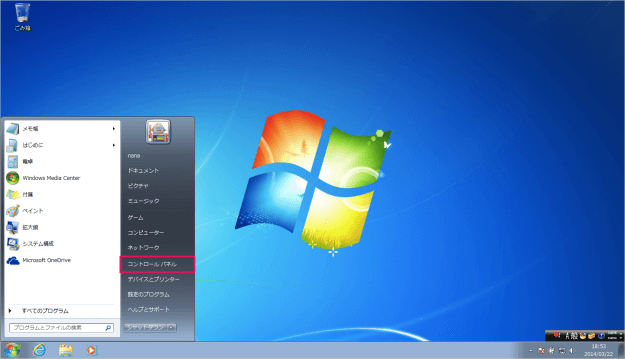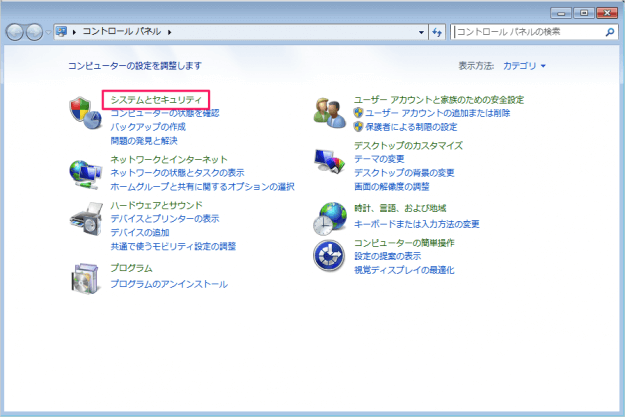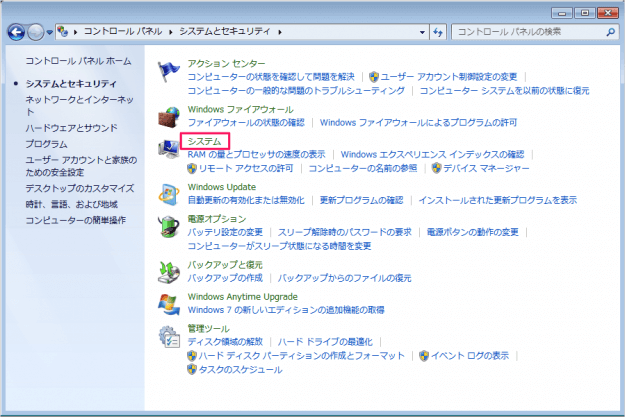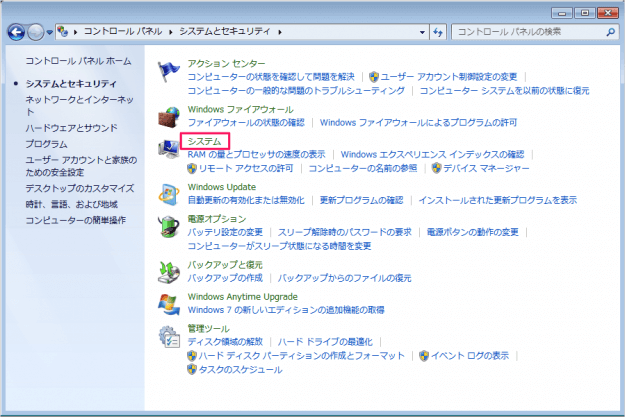コンピューターのメモリを増設する場合、自分が使っているパソコンが32ビット版か64ビット版かを確認する必要があります。32ビット版の Windows ではメモリを4GBまでしか認識しないので。 あるいは32ビット版と64ビット版が用意されているアプリケーションをインストールする場合なども確認する必要がありますね。
32ビット版か64ビット版かを確認
それでは、実際に32ビット版か64ビット版かを確認してみましょう。
Windowsスタートメニューから「コントロールパネル」をクリックします。 クリックすると「コントロールパネル」が表示されるので、左上の方にある「システムとセキュリティ」をクリックします。 システムとセキュリティです。「システム」をクリックします。 クリックすると「コンピューターの基本的な情報」が表示されるので、「システムの種類」を確認しましょう。 この例では、「64 ビット オペレーティング システム」なので、64ビット版になります。
Windows 7 の設定と使い方まとめ
他のバージョンのWindows での確認方法は以下をご覧ください。
Windows 10 32ビット版か64ビット版かを確認する方法Windows 8 32ビット版か64ビット版かを確認する方法